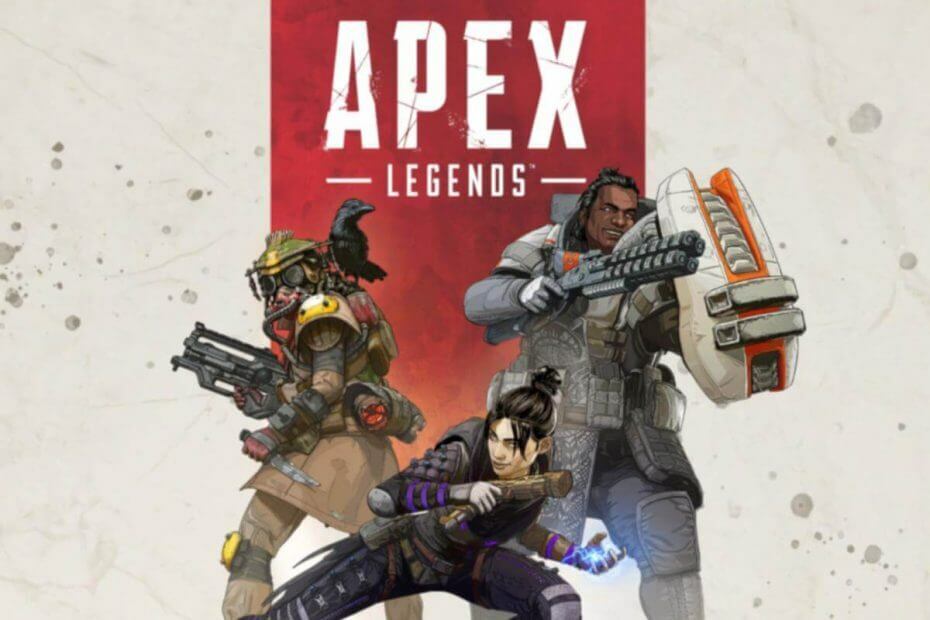
Це програмне забезпечення буде виправляти поширені помилки комп'ютера, захищати вас від втрати файлів, шкідливого програмного забезпечення, відмови обладнання та оптимізувати ваш ПК для досягнення максимальної продуктивності. Вирішіть проблеми з ПК та видаліть віруси зараз за 3 простих кроки:
- Завантажте інструмент відновлення ПК Restoro що поставляється із запатентованими технологіями (патент доступний тут).
- Клацніть Почніть сканування знайти проблеми з Windows, які можуть спричинити проблеми з ПК.
- Клацніть Відремонтувати все щоб виправити проблеми, що впливають на безпеку та продуктивність вашого комп’ютера
- Restoro завантажив 0 читачів цього місяця.
Помилка Apex Legends DirectX може перешкодити вам запустити гру, і в сьогоднішній статті ми покажемо вам, як вирішити цю проблему раз і назавжди.
Гра виходить вже деякий час, і нова гра EA battle royale стала власною подією, коли за перший місяць вона здобула 50 мільйонів гравців. Це те, про що слід писати додому.
Ви вже 5 разів поспіль були майстром стрибків і відкривали нове досягнення? Або ви вже досягли рівня 50, і тепер ви гравець? Коли тисячі гравців увійшли на сервери EA, помилки обов’язково трапляються раз у раз.
З користувачами, що стикаються DirectX нещодавно, ця проблема стала фокусом у потоках Reddit.
Привіт, хлопці, я намагався встановити Apex Legends вже 4 рази, і кожного разу він досягав позначки 39% Виникає помилка «Відтворюється зараз» із повідомленням «Помилка: не було встановлено пакет, що розповсюджується (DirectX) успішно. Налаштування не може тривати. (4294967287).”
Я спробував встановити DirectX вручну з папки Apex як адміністратор та без брандмауера, і він нічого не зробив. Хто-небудь ще мав цю проблему або знав її виправлення? Якщо я натискаю кнопку «ОК», завантаження просто зависає із швидкістю 0 байт / сек, і я змушений вручну видалити папку гри та повторно ввійти до джерела.
Як я можу виправити помилку Apex Legends DirectX?
- Видалення файлу .cab DirectX
- Застосувати оновлення виправлення
- Вимкніть брандмауер
- Запустіть CCleaner
- Оновіть графічний драйвер
- Видаліть Origin
1. Видалення файлу Directx .cab
Є способи вирішення проблем, які впливали на базу гравців. На цій ноті ми об’єднаємось і будемо вашими одногрупниками. Тож приступимо до виправлення, щоб ви могли залишатися на шляху до того, щоб бути легендарним.
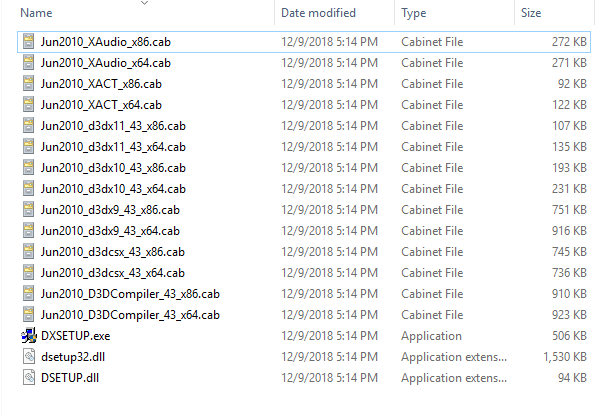
- Йти до C: Файли програм (x86) Origin GamesApex__Installerdirectxredist.
- Відсортуйте цю папку за назвою, щоб допомогти вам.
- Видалити всі файли, окрім, DSETUP.dll, dsetup32.dll, DXSETUP.EXE та будь-який файл .cab із 2010 міститься в назві;
- Клацніть правою кнопкою миші DXSETUP.exe і запустіть його за допомогою Адміністратор прав, установка повинна працювати.
- Повторно запустіть свою гру, і все готово.
Крім того, ви можете видалити всі файли, крім DSETUP.dll, dsetup32.dll, DXSETUP.exe. І тепер у вас залишилося лише 3 файли у вашій папці перегляду. Далі приступайте до встановлення з правами адміністратора.
2. Застосувати оновлення виправлення

Якщо у вас помилка Apex Legends DirectX, можливо, ви можете вирішити проблему, встановивши найновіші виправлення. Для цього виконайте такі дії:
- Завантажте це оновлення виправлення.
- Встановіть його у свою папку.
- Увійдіть у свою гру.
3. Вимкніть брандмауер
Запустіть сканування системи, щоб виявити потенційні помилки

Завантажте Restoro
Інструмент для ремонту ПК

Клацніть Почніть сканування знайти проблеми з Windows.

Клацніть Відремонтувати все виправити проблеми із запатентованими технологіями.
Запустіть сканування ПК за допомогою інструменту відновлення, щоб знайти помилки, що спричиняють проблеми із безпекою та уповільнення роботи. Після завершення сканування процес відновлення замінить пошкоджені файли новими файлами та компонентами Windows.
Для деяких користувачів це просте рішення може спрацювати. Однак майте на увазі, що вимкнення брандмауера може не вирішити помилки DirectX Apex Legends для всіх геймерів.
Отже, ось кроки, яких слід дотримуватися:
- Запустіть Панель управління> перейдіть до System a Security> Брандмауер Windows
- На лівій панелі натисніть «Увімкнути або вимкнути брандмауер Windows»

- У новому вікні ви побачите два варіанти для приватної та публічної мережі
- Вимкніть брандмауер в обох мережах і перевірте, чи не зникає помилка DirectX.
4. Запустіть CCleaner
CCleaner - це дуже корисний інструмент, який дозволяє вам видалити всі непотрібні файли, що залишилися з програм та програм, які були встановлені не повністю. В основному, цей інструмент очищає ваш реєстр Windows.
Все, що вам потрібно зробити, це завантажити CCleaner - - з офіційного веб-сайту, встановіть його на свій ПК та запустіть.
5. Оновіть графічний драйвер
Ще однією поширеною причиною помилок DirectX є застарілі графічні драйвери. Переконайтесь, що ви встановили найновіші драйвери графічного процесора для Apex Legends. Зайдіть на офіційний веб-сайт виробника графічного процесора та завантажте доступні оновлення графічного драйвера.
6. Видаліть Origin
Якщо до цього часу нічого не працювало, можливо, пора просто видалити Origin. Зазвичай це рішення в крайньому випадку, але це може допомогти вам вирішити цю проблему. Отже, вийміть Origin з комп’ютера, запустіть CCleaner, а потім переінсталюйте Origin.
Перевірте, чи цей метод вирішив проблему.
З якими проблемами ви стикалися, б’ючись разом із товаришами по команді? Повідомте нас у коментарях нижче.
Пов’язані історії для перевірки:
- Як виправити поширені помилки Apex Legends на ПК
- 10 Найкраще програмне забезпечення для розгону для Windows 10
- 7 найкращих програм для запису ігор для ПК низького класу
 Проблеми все ще виникають?Виправте їх за допомогою цього інструменту:
Проблеми все ще виникають?Виправте їх за допомогою цього інструменту:
- Завантажте цей інструмент відновлення ПК оцінено Чудово на TrustPilot.com (завантаження починається на цій сторінці).
- Клацніть Почніть сканування знайти проблеми з Windows, які можуть спричинити проблеми з ПК.
- Клацніть Відремонтувати все виправити проблеми із запатентованими технологіями (Ексклюзивна знижка для наших читачів).
Restoro завантажив 0 читачів цього місяця.
![ВИПРАВЛЕННЯ: Apex Legends не запускається на ПК [Короткий посібник]](/f/df02b5d4626006616ef3ab6e5f706fe2.jpg?width=300&height=460)

